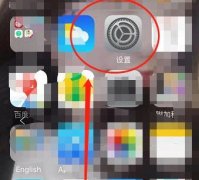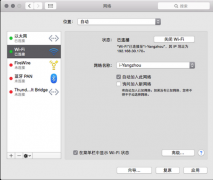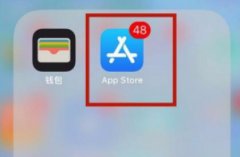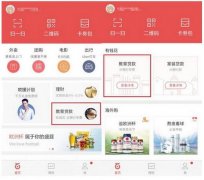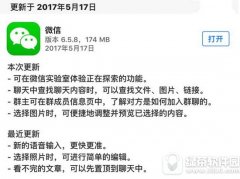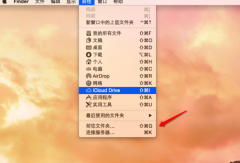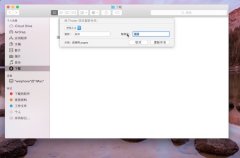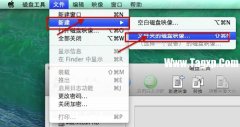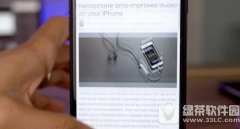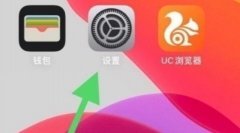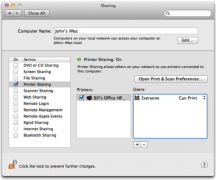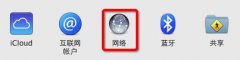手机的出现给用户带来了许多的便利,让用户的生活变得丰富简便许多,当用户在众多的手机种类中选择使用iPhone手机时,能够感受得到手机中的功能是很丰富的,并且用户在使用的过程中能够更加的便捷,相信有许多的用户在打电话时,会发现手机不能上网,这种情况就需要调整iPhone手机中的数据模式来解决,那么用户应该怎么来解决呢,其实这个问题的操作方法是很简单的,直接在设置页面中找到蜂窝网络选项,接着在蜂窝数据选项中点击数据模式选项来进行设置即可,那么下面就和小编一起来看看解决打电话时不能上网的方法步骤吧,希望用户能够解决好这个问题。

方法步骤
1.用户解锁iPhone手机并来到桌面上找到设置图标,随后点击进入到设置页面中
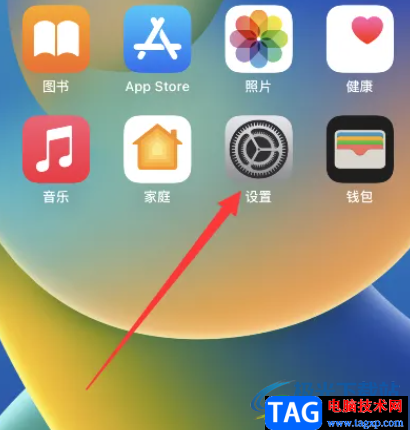
2.在打开的设置页面中,用户下划页面并选择其中的蜂窝网络选项,页面将会发生切换
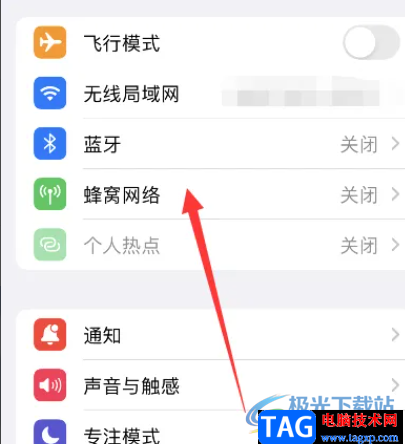
3.这时用户在打开的蜂窝网络页面中,可以看到有蜂窝数据、蜂窝数据选项、个人热点等选项,用户直接选择蜂窝数据选项即可

4.在打开的蜂窝数据选项页面中,直接点击数据模式选项来进行设置就可以解决问题了
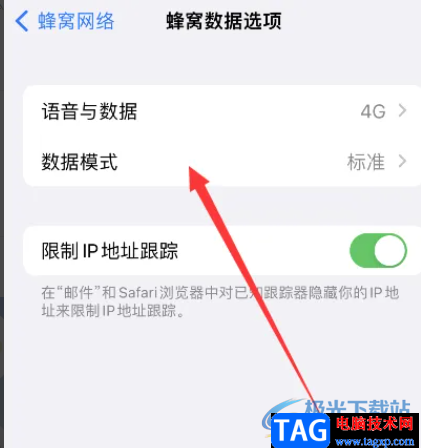
iPhone手机给用户带来了许多的便利,并且拥有着很不错的性能,让用户在使用的过程中可以感受到许多的好处,当用户想要在电话时能够正常上网,就需要在设置页面上找到蜂窝网络,接着在来到蜂窝数据选项页面中选择数据模式选项即可解决问题,因此有需要的用户快来看看小编的教程吧。